excel如何点击表格跳转到另外一个表格 excel怎么跳转到另一个工作表
经验直达:
- excel怎么跳转到另一个工作表
- excel如何点击表格跳转到另外一个表格
一、excel怎么跳转到另一个工作表
- 你的excel表格中有超链接,如果是复制出来的就点击不更新,看看能否打开 。
- 保险点就是再复制一个放到别的地方,如果选不更新有问题,就打开那个选更新!
方法/步骤
1、点击打开excel2010的数据选项卡 。

2、点击数据选项卡中的“编辑链接”按钮 。
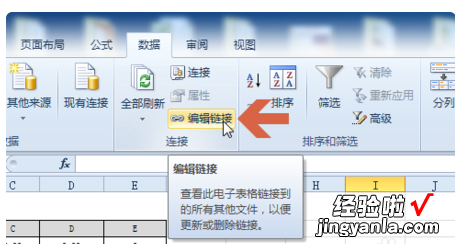
3、点击后 , 会弹出编辑链接界面 。在界面中可看到表格中所存在的链接 。记住链接的文件名 。本例中是“报表” 。
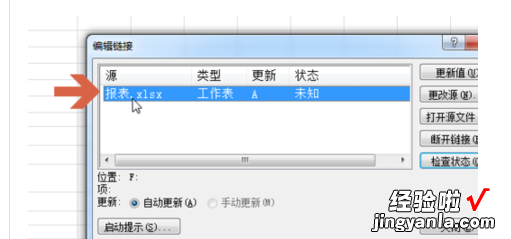
4、再点击打开“开始”选项卡,点击“查找和选择”按钮中的“查找”,或者按键盘的“ctrl F”键打开查找界面 。
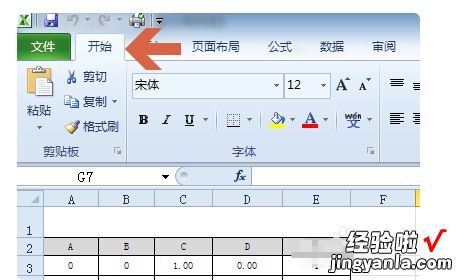
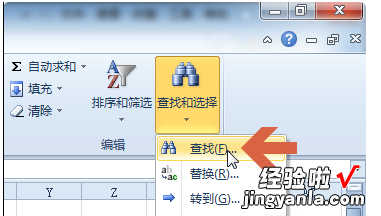
【excel如何点击表格跳转到另外一个表格 excel怎么跳转到另一个工作表】5、在查找内容处输入链接的文件名 。本例中是“报表” 。
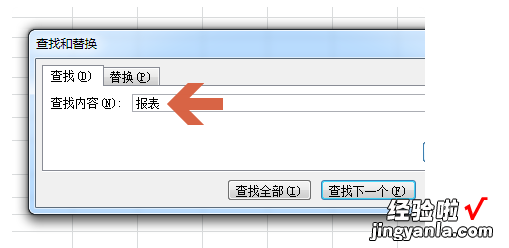
6、如果工作簿中有多个工作表,可点击“选项”按钮,在范围选项中点选“工作簿” 。这样可以查找该工作簿的所有工作表 。
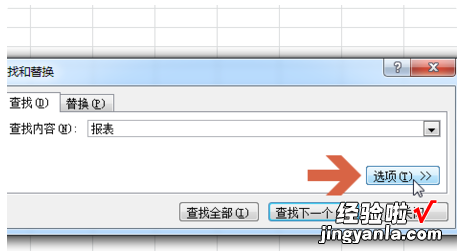

7、再点击“查找全部”按钮 。
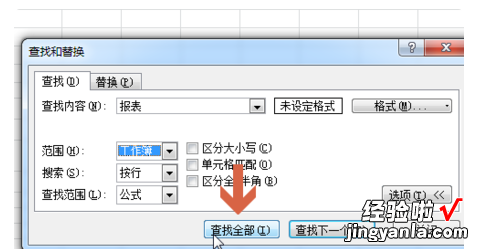
8、显示查找结果后 , 用鼠标点击查找结果 。就会跳转到该单元格 。

9、跳转到该单元格后,从编辑栏处可看出,该单元格的公式中包含到其他excel文件的引用链接 。如果需要修改,在编辑栏处进行修改即可 。
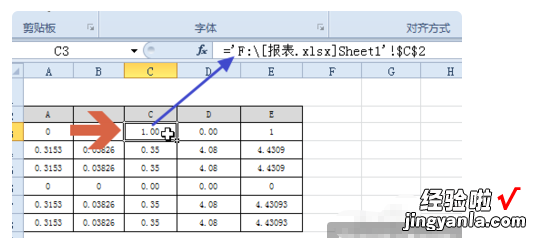
二、excel如何点击表格跳转到另外一个表格
方法一:
1打开一工作簿
2在某单元格点右键,选下拉菜单中的“超链接”,指定相链工作簿即可 。
3当指下后就会变蓝色,点击就会打该工作簿 。
4要到具体的单元格,请点击超链接界面的“书签”
方法二:
可用函数“HYPERLINK”实现excel电子表表格之间的跳转 。
HYPERLINK函数用来打开存储在网络服务器、Intranet 或 Internet 中的文件 , 或跳转到指定工作表的单元格 。当单击函数 HYPERLINK 所在的单元格时,Excel将打开存储在链接位置中的文件或跳转到指定的单元格位置 。
例如要从Sheet1的A1单元格跳转到Sheet2的A1单元格,点选需要添加跳转的单元格 , 输入公式:=HYPERLINK("#sheet2!A1","打开Sheet2!A1").输入公式后按回车,再点击时即可跳转到Sheet2这个表格的A1单元格了 。
方法三:
跳到另一个Sheet
选单元格 , 右键【超链接】,【本文档中的位置】在右边 选 Shee2 ,上面选单元格,确定 。
跳到另一个工作簿(文件):
选单元格,右键【超链接】,【原有文件或网页】在右边 选 文件 ,确定
